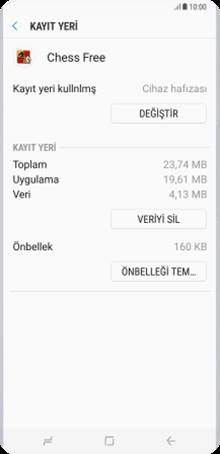Galaxy C9 Pro Telefonda Google Play Hataları ve Çözümleri
Samsung Galaxy C9 Pro telefonumuz için uygulama, oyun, e-kitap, film gibi ihtiyaçlarımızı büyük çoğunlukla Google Play Store üzerinden karşılıyoruz. Ama bazen Google Play Storehata verebiliyor. Ama bu hata çok çok büyük ihtimalle Samsung Galaxy C9 Pro telefonumuzdan kaynaklanıyordur. Google Play Store hataları birden fazla. En çok yaşanan sorunlar ise 495, 941, 492, 927, 921, 403, 919, 498 kodlu hatalar. Şimdi gelelim bunların çözümlerine.
Galaxy C9 Pro Google Play 403 Hatası ve Çözümü
Bir uygulamayı indirmeye çalıştığınızda ve bu uygulamaya erişimin yasak olduğu bilgisi edinildiğinde bu sorun meydana gelir. 403 hatası genellikle birisi bir aygıta birkaç Google Play hesabı kullanarak uygulamaları indirmeye çalıştığında açılır. Bu hatanın çözümü oldukça basittir. Proxy hakkındaki bilgileri silmelisiniz. Bunun için;
1 – “Ayarlara > Bağlantılar” yolunu izleyin.
2 – Samsung Galaxy C9 Pro telefonunuzda karşınıza gelen ekranda “Diğer bağlantı ayarları” seçeneğine girin.
3 – Sonrasında ise “Mobil Ağlar > Erişim Noktası Adları” yolunu izleyin.
4 – Son olarak “Proxy Sil” seçeneğine veya “Varsayılana Sıfırla” seçeneğine dokunun.
Bu yöntem çalışmazsa alternatif yöntemi kullanmayı deneyin. Çünkü Hata 403’ün kökü değişir. Bunun için;
1 – Samsung Galaxy C9 Pro telefonunuzda başka bir Gmail hesabı girin veya yeni bir Gmail Hesabı oluşturun.
2 – Google Play Store’u açın.
3 – Google Play Store’da iken ekranın solunda bulunan 3 çizgiye dokunara menüyü açın.
4- Menüden “Hesap” bölümüne dokunun.
5 – Son olarak alternatif Gmail hesabını seçin.
Tüm bu yöntemleri yaptıktan sonra hata veren uygulamayı Samsung Galaxy C9 Pro telefonunuza tekrar yükleyebilirsiniz.
Galaxy C9 Pro Google Play 492 Hatası ve Çözümü
Samsung Galaxy C9 Pro telefonunuzda yaşadığınız bu hata önbellek sorunlarından dolayı uygulamaların yüklenmesini engelliyor. Neyse ki çözüm de kolay.
1 – İlk önce “Ayarlar > Uygulamalar” yolunu izleyin..
2 – “Google Play Store” uygulamasına girin.
3 – Burada “Depolama (Kayıt Yeri)” bölümüne girip çıkan ekranda “VERİYİ SİL” ve “ÖNBELLEĞİ TEMİZLE” butonlarına dokunun.
Galaxy C9 Pro Google Play 495 Hatası ve Çözümü
Bu tür bir sorun Samsung Galaxy C9 Pro telefonunuzda Google Play’den uygulamaları indirirken veya güncelleştirdiğinizde meydana gelir.
1 – “Ayarlar > Uygulamalar” yolunu izleyerek “Google Play Store” uygulamasına girin ve “Depolama (Kayıt Yeri)” bölümüne girerek çıkan ekranda “VERİYİ SİL” ve “ÖNBELLEĞİ TEMİZLE” butonlarına dokunun.
2 – “Ayarlar > Uygulamalar” yolunu izleyerek “Google Play hizmetleri” uygulamasına girin ve “Depolama (Kayıt Yeri)” bölümüne girerek çıkan ekranda “VERİYİ SİL” ve “ÖNBELLEĞİ TEMİZLE” butonlarına dokunun.
3 – Eğer çözüm olmazsa Samsung Galaxy C9 Pro telefonunuzdan Gmail hesabınızı kaldırıp telefonunuzu yeniden başlatın ve Gmail adresinizi tekrar girin.
Galaxy C9 Pro Google Play 498 Hatası ve Çözümü
Bu hatanın sebebi Samsung Galaxy C9 Pro telefonunuza uygulama indirme sırasında olur. Samsung Galaxy C9 Pro telefonunuzda hafıza dolduğunda bu sorunu yaşarsınız. Çözüm ise basit. Gereksiz uygulamaları ve kaldırın ve gereksiz dosya taraması yaparak gereksiz dosyaları silin. Ya da Samsung Galaxy C9 Pro telefonunuzdaki resim, müzik, video gibi verilerinizi bilgisayar gibi farklı bir aygıta taşıyın.
Galaxy C9 Pro Google Play 919 Hatası ve Çözümü
1 – “Ayarlar > Uygulamalar” yolunu izleyerek “Google Play Store” uygulamasına girin ve “Depolama (Kayıt Yeri)” bölümüne girerek çıkan ekranda “VERİYİ SİL” ve “ÖNBELLEĞİ TEMİZLE” butonlarına dokunun.
2 – Samsung Galaxy C9 Pro telefonunuzdan Gmail hesabınızı kaldırıp telefonunuzu yeniden başlatın ve Gmail adresinizi tekrar girin.
Galaxy C9 Pro Google Play 927 Hatası ve Çözümü
Samsung Galaxy C9 Pro telefonunuzda Google Play Store güncelleme yaparken bu hatayı alırsınız. Eğer güncelleme olmadığı halde bu hatayı alıyorsanız o zaman “Ayarlar > Uygulamalar” yolunu izleyerek “Google Play Store” uygulamasına girin ve “Depolama (Kayıt Yeri)” bölümüne girerek çıkan ekranda “VERİYİ SİL” ve “ÖNBELLEĞİ TEMİZLE” butonlarına dokunun.
Galaxy C9 Pro Google Play 941 Hatası ve Çözümü
Samsung Galaxy C9 Pro telefonunuzdaki uygulamaları güncellerken ortaya çıkan bir sorundur. Bunun içinde çözüm kolaydır. “Ayarlar > Uygulamalar” yolunu izleyerek “Google Play Store” uygulamasına girin ve “Depolama (Kayıt Yeri)” bölümüne girerek çıkan ekranda “VERİYİ SİL” ve “ÖNBELLEĞİ TEMİZLE” butonlarına dokunun.